Слайд 36Ответы на контрольные вопросы
1. Объекты покрытия floodcov, с которыми произведена операция по
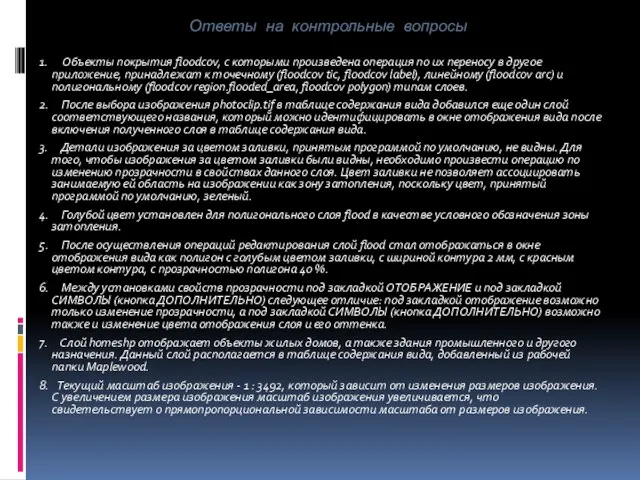
их переносу в другое приложение, принадлежат к точечному (floodcov tic, floodcov label), линейному (floodcov arc) и полигональному (floodcov region.flooded_area, floodcov polygon) типам слоев.
2. После выбора изображения photoclip.tif в таблице содержания вида добавился еще один слой соответствующего названия, который можно идентифицировать в окне отображения вида после включения полученного слоя в таблице содержания вида.
3. Детали изображения за цветом заливки, принятым программой по умолчанию, не видны. Для того, чтобы изображения за цветом заливки были видны, необходимо произвести операцию по изменению прозрачности в свойствах данного слоя. Цвет заливки не позволяет ассоциировать занимаемую ей область на изображении как зону затопления, поскольку цвет, принятый программой по умолчанию, зеленый.
4. Голубой цвет установлен для полигонального слоя flood в качестве условного обозначения зоны затопления.
5. После осуществления операций редактирования слой flood стал отображаться в окне отображения вида как полигон с голубым цветом заливки, с шириной контура 2 мм, с красным цветом контура, с прозрачностью полигона 40 %.
6. Между установками свойств прозрачности под закладкой ОТОБРАЖЕНИЕ и под закладкой СИМВОЛЫ (кнопка ДОПОЛНИТЕЛЬНО) следующее отличие: под закладкой отображение возможно только изменение прозрачности, а под закладкой СИМВОЛЫ (кнопка ДОПОЛНИТЕЛЬНО) возможно также и изменение цвета отображения слоя и его оттенка.
7. Слой homeshp отображает объекты жилых домов, а также здания промышленного и другого назначения. Данный слой располагается в таблице содержания вида, добавленный из рабочей папки Maplewood.
8. Текущий масштаб изображения - 1 : 3492, который зависит от изменения размеров изображения. С увеличением размера изображения масштаб изображения увеличивается, что свидетельствует о прямопропорциональной зависимости масштаба от размеров изображения.















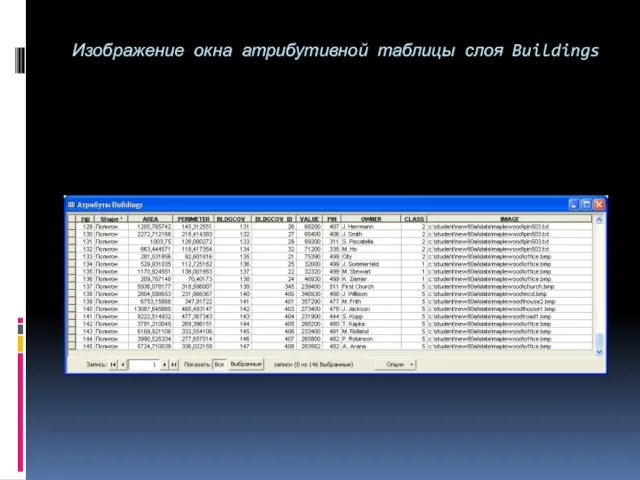

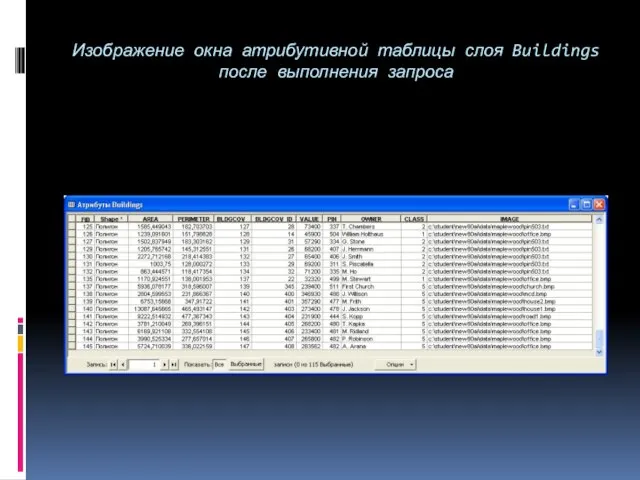



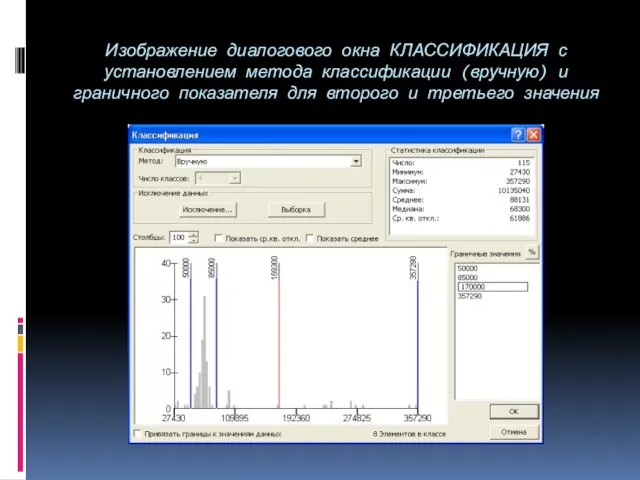

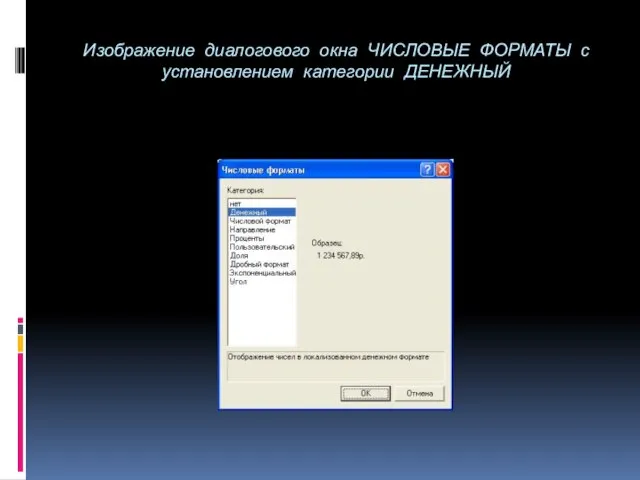

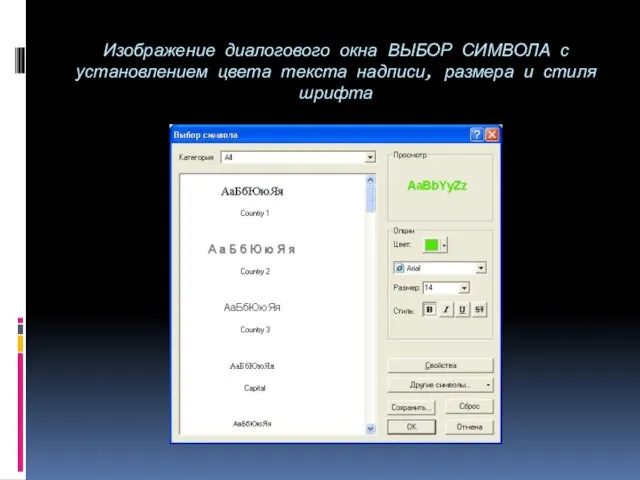








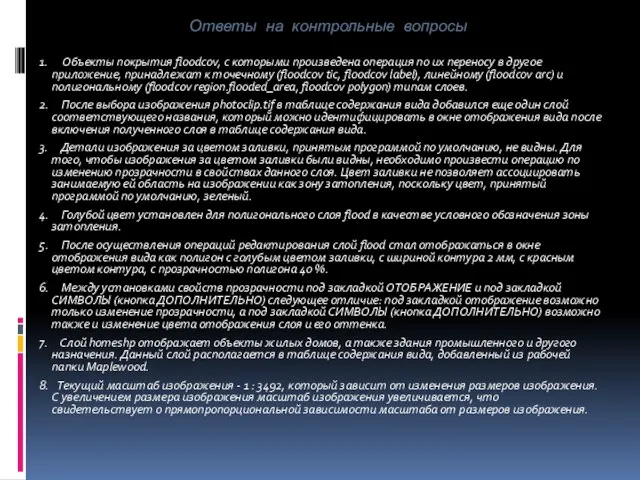
 Основы программирования. Лабораторная работа №1
Основы программирования. Лабораторная работа №1 Bnovo. IT решения для отелей
Bnovo. IT решения для отелей Композиция внутренних элементов книги
Композиция внутренних элементов книги Классификация программного обеспечения
Классификация программного обеспечения Автоматизация управления работой с клиентами посредством системы СRМ
Автоматизация управления работой с клиентами посредством системы СRМ Коммуникация. Принципы связи
Коммуникация. Принципы связи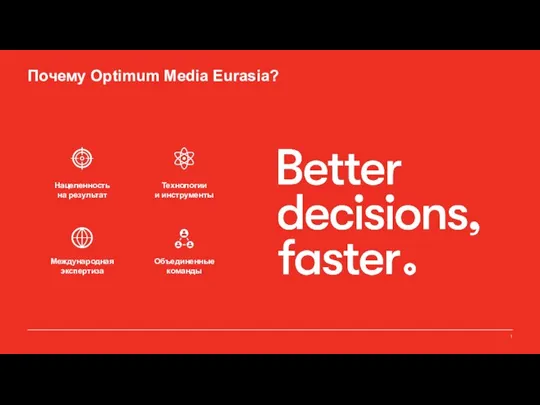 Почему Optimum Media Eurasia?
Почему Optimum Media Eurasia? Составление и оформление научно-технической документации и научных отчетов
Составление и оформление научно-технической документации и научных отчетов Электронные таблицы EXCEL
Электронные таблицы EXCEL Van Game's
Van Game's Поиск информации. Компьютер
Поиск информации. Компьютер Лекция 5
Лекция 5 Компьютерные презентации
Компьютерные презентации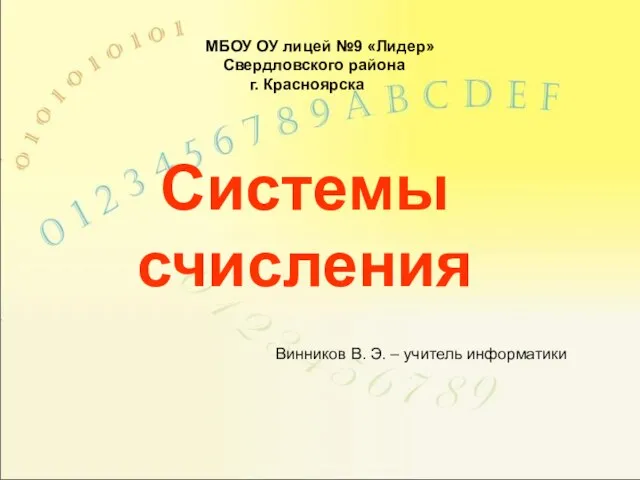 Презентация на тему Системы счисления, история и современность
Презентация на тему Системы счисления, история и современность  Интерактивные визуальные коммуникации.Genially
Интерактивные визуальные коммуникации.Genially Операционная система Android. Введение в объектноориентированное программирование. Модуль 2
Операционная система Android. Введение в объектноориентированное программирование. Модуль 2 Разработка предложений по совершенствованию применения информационно-программных комплексов и технологий в МЧС России
Разработка предложений по совершенствованию применения информационно-программных комплексов и технологий в МЧС России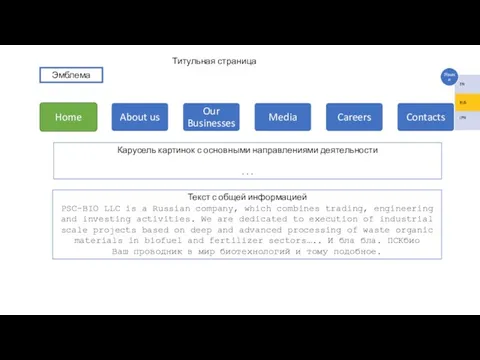 Титульная страница
Титульная страница Свойства логических операций
Свойства логических операций Правило Если – то. Схема рассуждений
Правило Если – то. Схема рассуждений Управление параллелизмом с низкими накладными расходами
Управление параллелизмом с низкими накладными расходами Правила расположения рук на клавиатуре
Правила расположения рук на клавиатуре Программа Дизайн компьютерных игр
Программа Дизайн компьютерных игр Алгоритмы работы с величинами
Алгоритмы работы с величинами Решение задач на кодирование графической информации. Подготовка к ЕГЭ
Решение задач на кодирование графической информации. Подготовка к ЕГЭ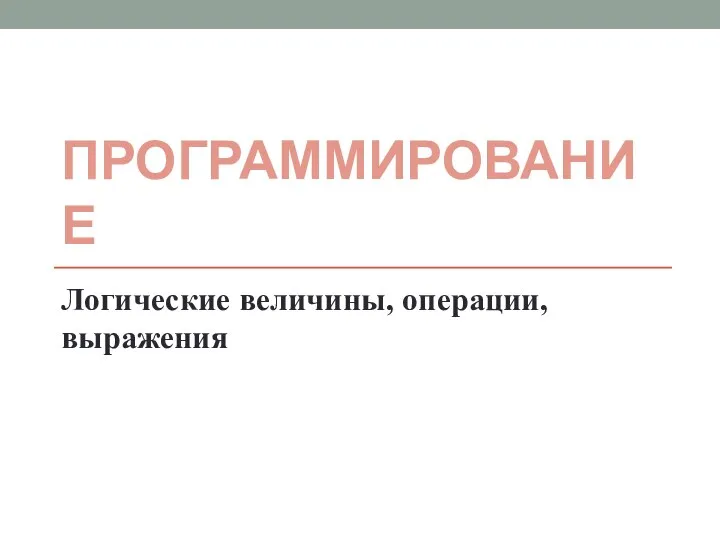 Логические величины, операции, выражения
Логические величины, операции, выражения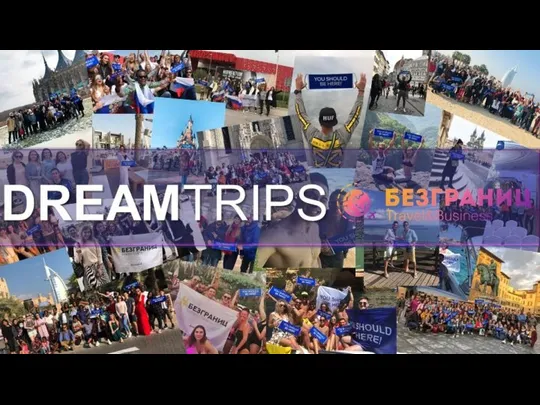 Dreamtrips без границ
Dreamtrips без границ Операционная система реального времени QNX. Семейство операционных систем MAC OS. Лекция 13
Операционная система реального времени QNX. Семейство операционных систем MAC OS. Лекция 13